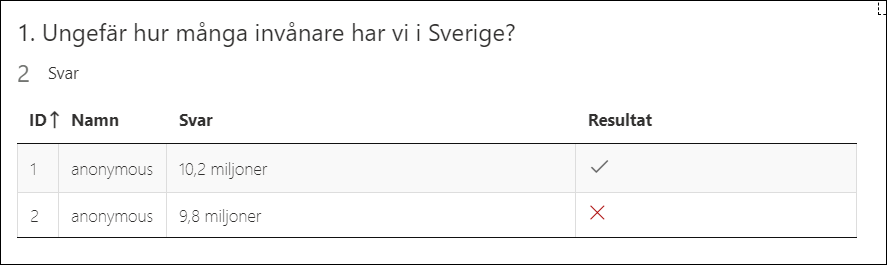Granska resultat i Forms
I denna manual visar vi hur du granskar resultat i Forms. Vi visar även skillnaden mellan att granska resultat från ett formulär (enkät) och frågeformulär (test, quiz).
Välj formulär och hitta resultatfilen
- Gå till din forms portal (hur? Se steg 1-2-3 i Skapa formulär eller frågeformulär med Forms )
- Välj bland dina senaste, fästa eller delas med mig (fråge)formulär som du vill granska, sedan klicka på det formulärnamnet.
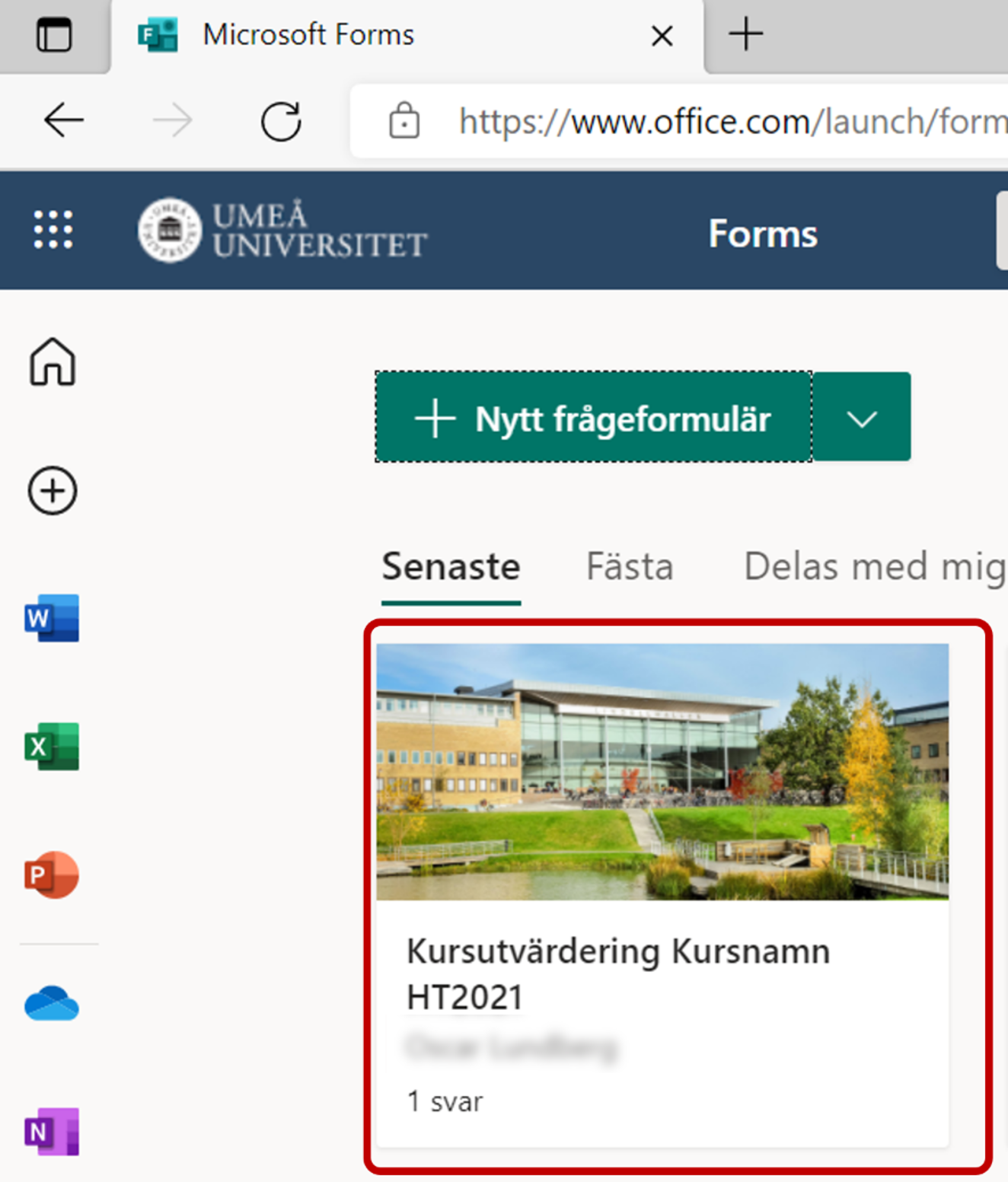 3. Klicka på fliken Svar.
3. Klicka på fliken Svar.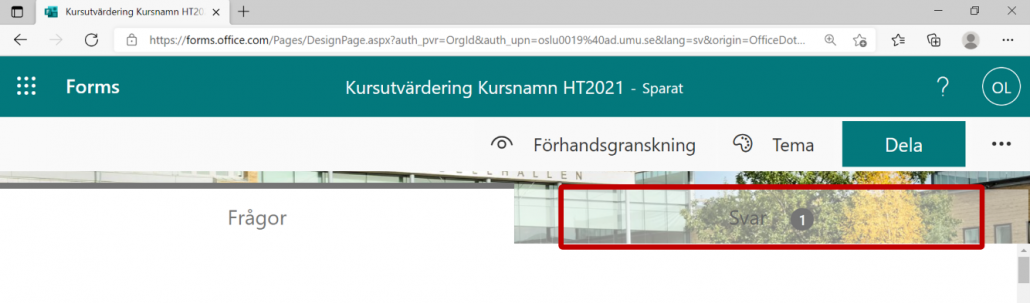
Granska resultat från ett formulär (enkät)
Under svarsfliken granskar du resultatet. Här visar vi vilka alternativ som finns för att granska resultatet.
- Klicka tre prickar för att ta bort alla svar, skriva ut en sammanfattning eller skapa en sammanfattningslänk.
- Klicka på Excel Icon för att öppna resultat i Excel
- I Excel kommer varje fråga blir en kolumn och varje svar blir en rad.
- Kolumnerna visar start/sluttider, namn, frågor och svar.
- OBS! Ändrar du något i Excel speglas det inte i Forms.
3. Klicka på visa resultat för att granska varje persons svar individuellt.
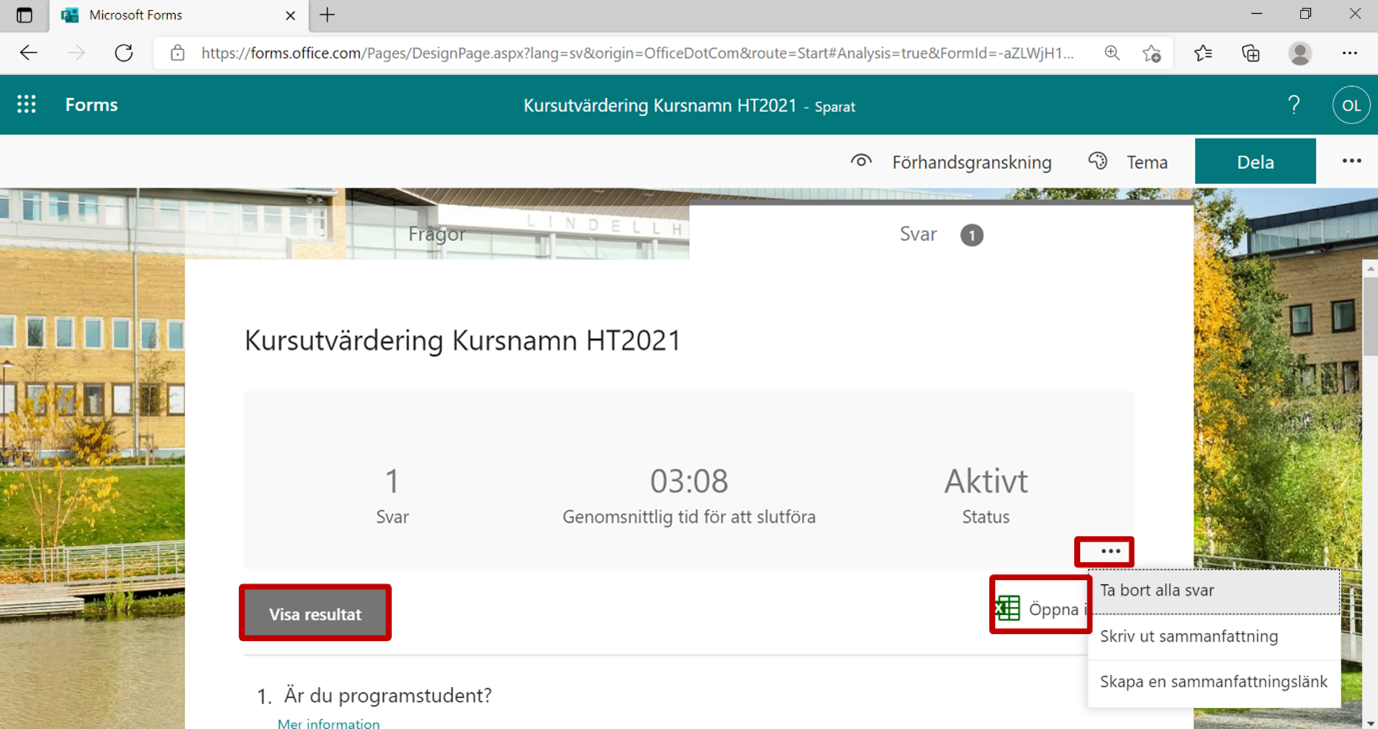
Visa resultat
- Klicka på pilarna för att byta person som du vill kolla resultat på.
- Klicka på tre prickarna och ta bort eller skriva ut vald persons svar.
- Klicka Bakåt för att gå tillbaka till svarsfilen.
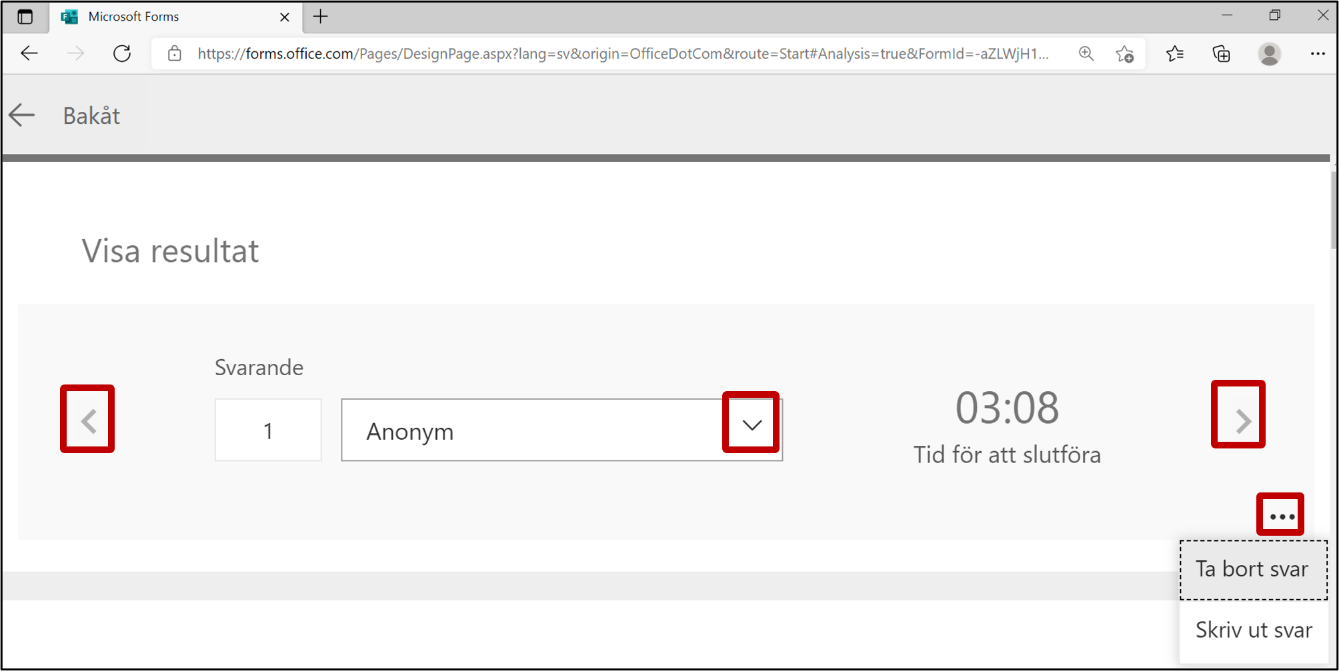
- Skrolla ned i svarsflilen för att se samtliga frågor och svar, i en grafisk uppställning.
- Kicka på länken mer information vid varje fråga, för att se respektive persons svar.
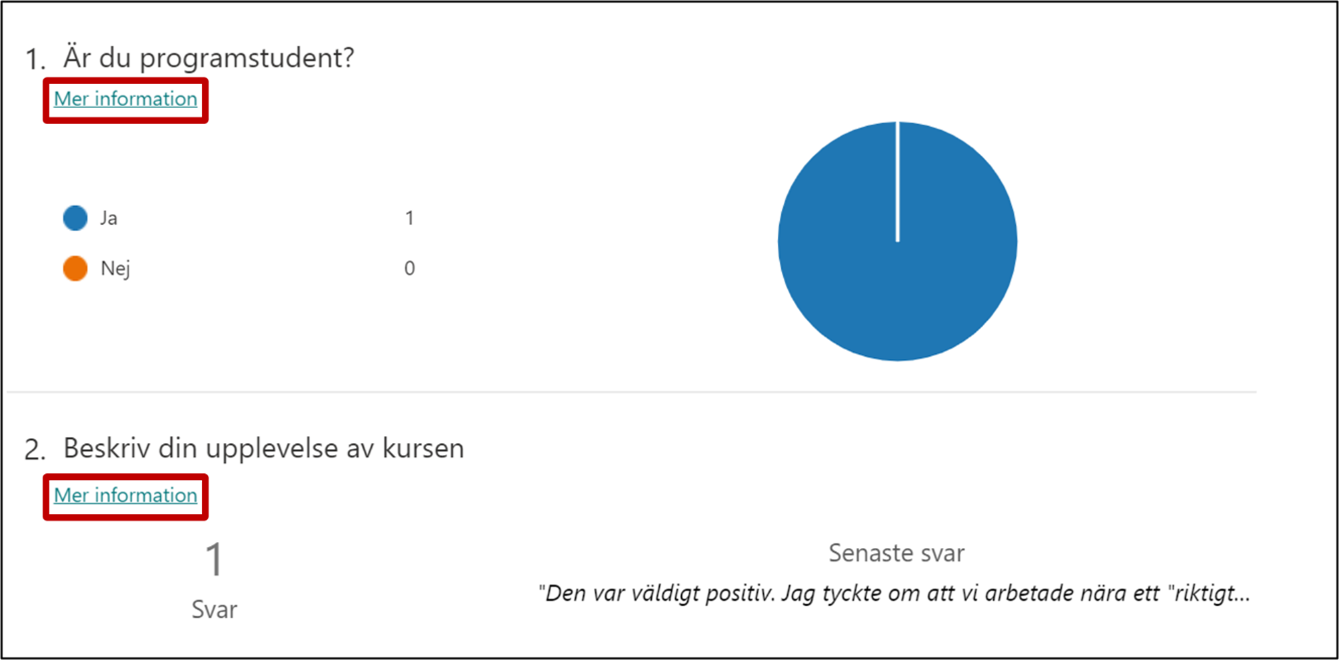
- En lista med alla deltagares svar på vald fråga kommer upp.
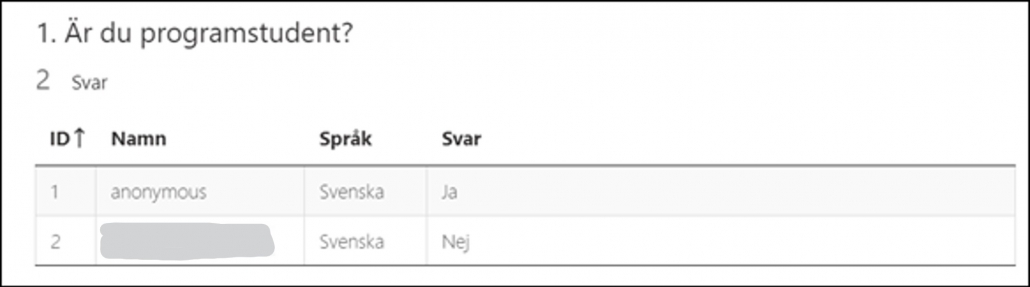
Granska resultat från ett frågeformulär (test, quiz)
Gå igenom den första delen i denna manual ”välj formulär och hitta resultat filen” (steg 1-2-3) och välj sedan det frågeformulär du vill granska. Nedan visar vi vilka skillnader det finns mellan att granska ett frågeformulär jämte ett formulär.
- Klicka tre prickar för att ta bort alla svar, skriva ut en sammanfattning eller skapa en sammanfattningslänk.
- Klicka på Excel Icon för att öppna resultat i Excel
- I Excel kommer varje fråga blir en kolumn och varje svar blir en rad.
- Kolumnerna visar start/sluttider, namn, frågor och svar.
- OBS! Ändrar du något i Excel speglas det inte i Forms.
3. Klicka på Granska svar för att granska varje persons svar individuellt. (gå till rubrik granska svar)
4. Klicka på Publicera resultat för att välja vilka resultat du vill publicera. (gå till rubrik publicera svar).
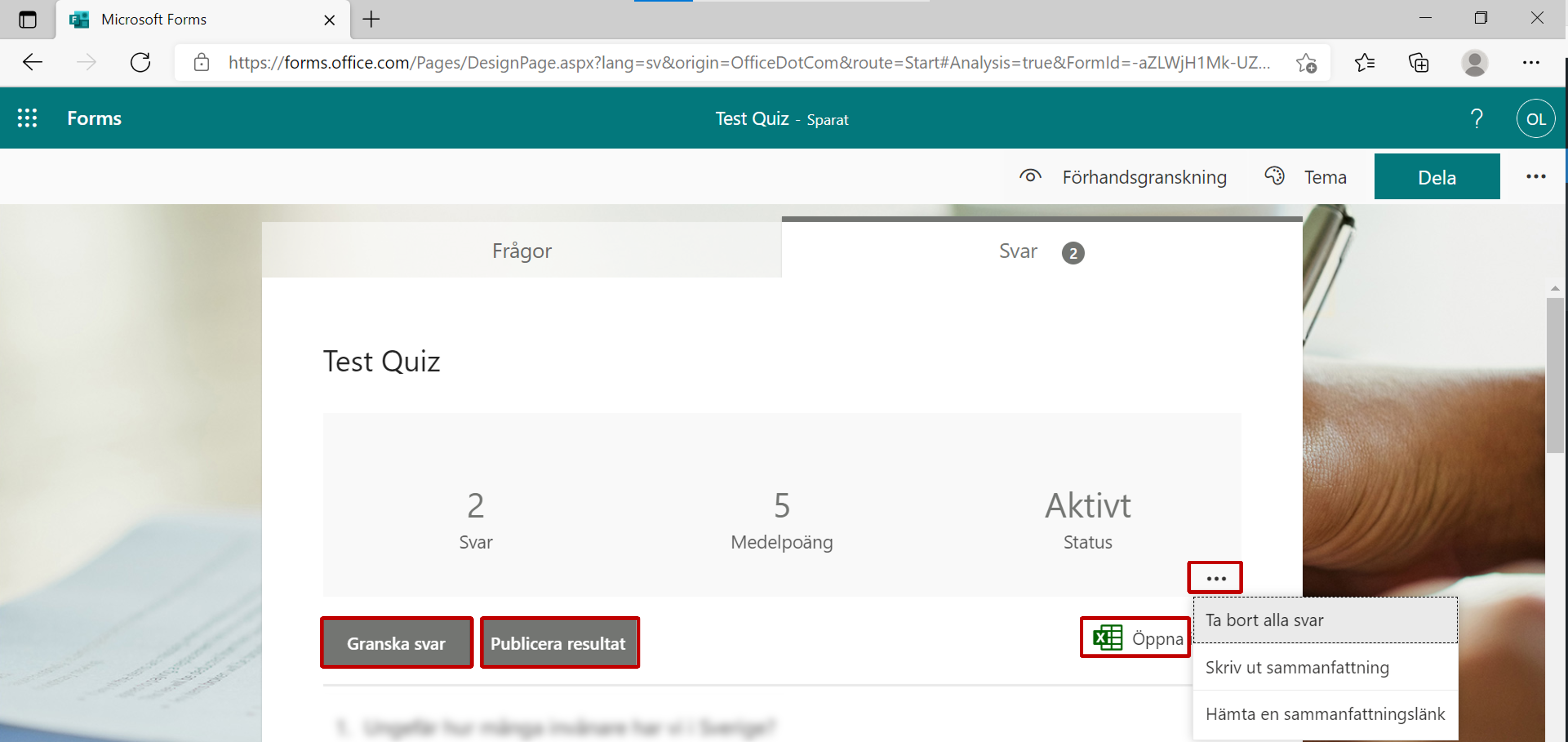
Publicera resultat
Du kan bara publicera resultat om du har skapat ett frågeformulär.
- Välj vilken persons svar du vill publicera genom att klicka i bockrutan.
- Klicka på förhandsgranskning om du vill granska det svar du kommer att skicka till personen.
- Klicka på Publicera resultat för att skicka resultatet till personen. Obs: Om du publicerar poäng kan svarspersonerna visa testets feedback och resultat. Svarspersonerna kan visa resultatet med samma länk som de använder till att starta testet.
- Klicka Bakåt för att komma tillbaka till svarsfilen.
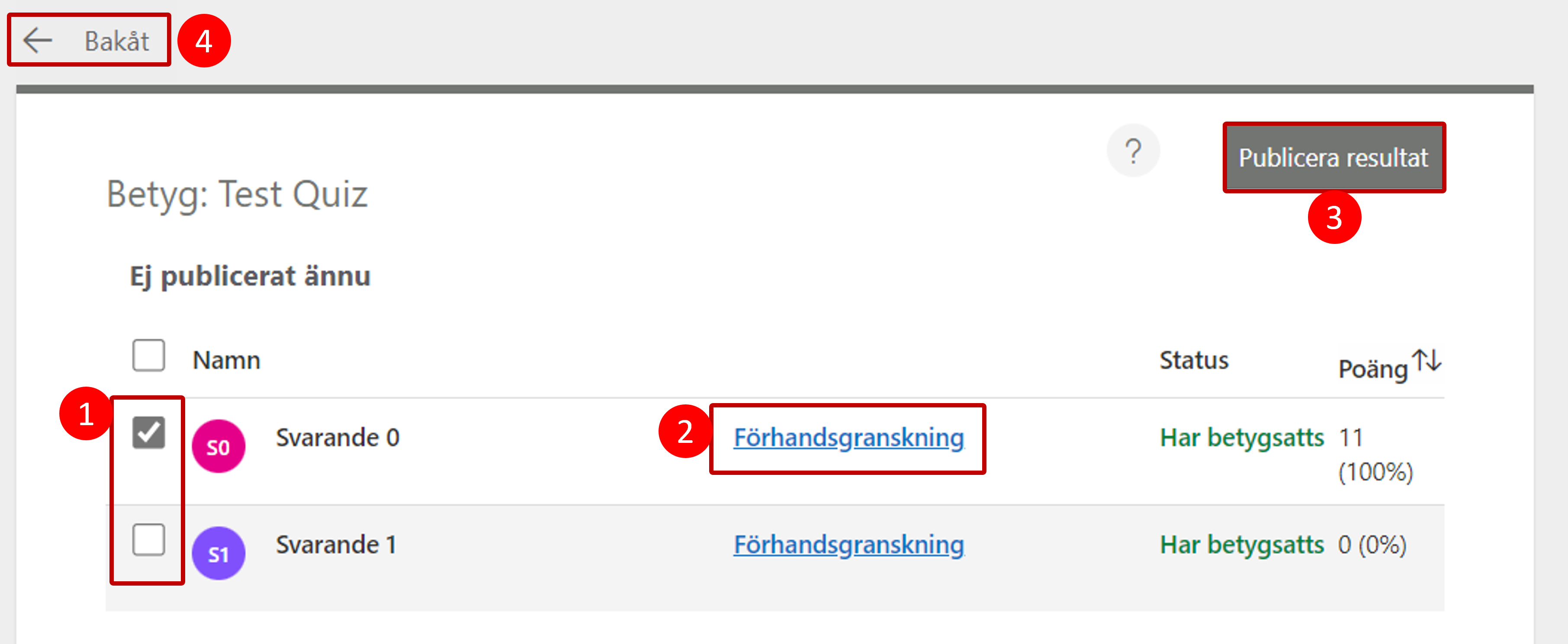
Granska svar
- Klicka på frågor för att byta granskningsläge från frågor istället person.
- Klicka på pilarna för att byta person/fråga som du vill kolla resultat på.
- Klicka på chat-bubblan för att ge feedback (högst 1000 tecken) på vald person/fråga.
- Klicka på tre prickarna och ta bort eller skriva ut svar eller publicera resultat på vald person/fråga svar.
- Klicka på chat-bubblan vid frågan för att ge feedback (högst 1000 tecken) till vald person på specifik fråga.
- Här visas resultatet på frågan. Som ni ser hade personen fel – 0/o poäng. Du kan klicka på rutan för att ge extra poäng.
- Klicka Bakåt för att gå tillbaka till svarsfilen.
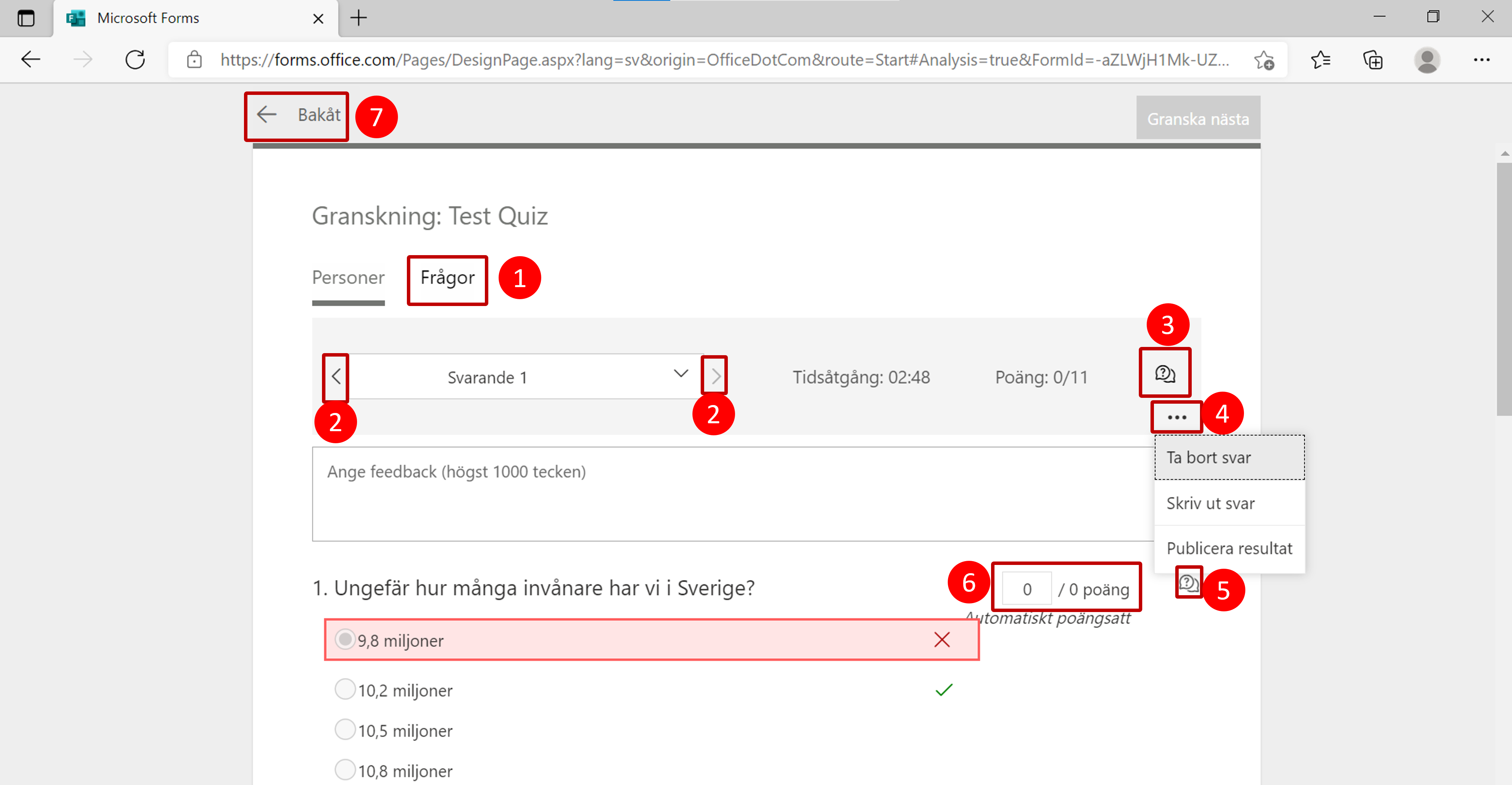
Svarsfil
- Skrolla ned i svarsflilen för att se samtliga frågor och svar, i en grafisk uppställning.
- Kicka på länken mer information vid varje fråga, för att se respektive persons svar.

- En lista med alla deltagares svar på vald fråga kommer upp.